供应商寄售R12系统实现详解
- 格式:doc
- 大小:1.25 MB
- 文档页数:20

采购模块操作手册文档制作组:创建日期:确认日期:文档名:当前版本: V1.0目录概述 (3)编写说明 (3)使用对象 (3)参考文档 (3)系统的启动和关闭 (4)进入Oracle ERP系统 (4)退出Oracle ERP系统 (6)工具栏介绍 (6)供应商资料管理 (8)新建/维护供应商资料 (8)查询供应商资料 (9)建立供应商资料主要信息 (9)地址薄 (10)联系人目录 (13)银行详细信息 (15)纳税和申报 (16)付款明细 (18)发票管理 (18)请购单 (19)请购单的建立 (19)请购单的审批 (21)采购单 (22)采购报价 (22)请购单转采购单 (25)使用报价单将请购单转采购单........................... 错误!未定义书签。
不使用报价单将请购单转采购单 (28)手工建立采购订单 (32)采购订单审批 (33)PO更改历史记录查询 (34)取消采购订单/订单行 (36)无料号维修订单建立 (39)采购接收/退货 (41)采购接收 (41)采购退货 (44)事务查询 (47)概述编写说明编写说明:本用户手册主要从业务流程的角度来描述业务在Oracle Application 中的实现方法和操作流程。
每一章节将按工程资料制作的实际业务来展开,具体包括以下两个方面:• 相关路径• 操作步骤说明使用对象本手册使用对象为:实施单位业务人员、Oracle 实施顾问和测试人员以及其他需使用本系统相关功能的人员。
参考文档系统的启动和关闭进入Oracle ERP系统1.在Windows的桌面上双击快捷方式图标进入IE 浏览界面,启动Oracle 应用软件系统;2.在IE的地址栏中,输入测试环境地址:http:// :xxx正式环境地址:http:// :8xxx3.在打开的页面中,输入用户名,密码,然后按“登录”按钮,进入ERP系统。
注意:进入系统时注意“选择语言”。


R12的供应商定义与维护(1)供应商属性“分组”从大的内容范围角度来看,R12为供应商增加了三个新内容(或Tab“分组”页),包括:产品与服务、信息调查、相互关系。
前两者主要应用于i-Supplier 供应商门户产品中。
在“产品与服务”Tab页中,以“类别Category”来表示供应商可以提供的产品与服务(由供应商在i-Supplier中维护),有关管理员可以“添加、删除、审批或拒绝”。
如下图63所示:在“信息调查”Tab页中,可以创建“调查表”要求供应商填写反馈并复查有关内容,如下图64所示:在“相互关系”Tab页,则规定了供应商(Site)在款项支付方面可以使用的替代供应商(Site)情况,如下图65所示:除了上述属性新增内容之外,R12的属性分组方法较之R11也有所变化。
R12将属性分为两大块,一是“公司配置文件Company Profile”信息,包括供应商组织、税详细信息、地址簿、联系人、业务分类、产品与服务、银行信息、信息调查。
这些信息通常是与组织(OU)无关的。
可以使用i-Suppler 系统由供应商自己直接维护,但由供应商自己提交的任何有关信息更新需要经内部相关管理人员批准后才能生效;二是“条款与控制”信息,包括会计、纳税与申报、采购、接收、付款明细、关系、发票管理。
这些信息通常与组织(OU)相关,只能有企业根据需要自己维护。
(2)供应商创建的不同“类型”R12在题头层提供了两种供应商类型“标准供应商、用于处理内部员工的费用付款的供应商”选择的不同定义界面,这显然要比R11的处理方式更为合理。
如下图66所示的“标准供应商”定义界面:以及如下图67所示“用于处理内部员工的费用付款的供应商”的定义界面,员工类型的供应商必须属于确定的业务实体(OU):标准供应商与员工供应商的题头创建除了上述两种不同之外,其余的属性Tab页与R11相同,仍然是共用的。
(3)标准供应商的“组织”属性该Tab页的内容相当于R11的供应商层“一般”Tab页,但其内容要丰富的多,如下图68所示:(4)供应商的“地址簿”属性相当于R11的创建供应商地点(Site),但方式与R11有很大不同。

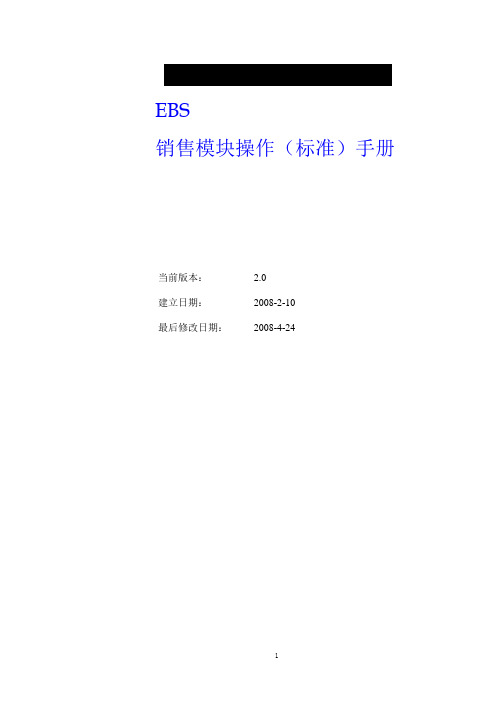
EBS销售模块操作(标准)手册当前版本: 2.0建立日期:2008-2-10最后修改日期:2008-4-24目录目录 (2)文档说明 (3)登录 (5)销售订单创建 (7)选择责任 (7)进入销售订单 (7)录入订单头信息 (8)录入订单行信息 (10)登记订单 (11)销售订单发运 (13)订单发运 (13)订单发运确认 (15)销售订单状态查看 (18)销售订单状态查看 (18)物料搬运单 (20)处理物料搬运单 (20)销售发运事务处理 (23)销售发运事务处理 (23)销售退货 (26)建立销售退货单 (26)接收销售退货单 (29)销售订单异常处理 (31)销售订单为<登记>状态;交货状态为<准备发放>时取消 (31)销售订单为<登记>状态;交货状态为<已发放至仓库>时异常处理 (32)文档说明该文档将被用于以下几个方面:1.作为对IT、KEY USER、操作员工培训材料2.文档符号说明『按钮』;【输入框】;<多个页面>;“窗口抬头名称”;“输入内容”3.系统通用功能1)快捷键操作:a)CTRL+S 保存数据b)F4 退出当前窗口;CTRL+F4 关闭当前窗口的子窗口c)UP/DOWN 上/下一条记录d)PAGEUP/PAGEDOWN 上/下滚动滚动条e)CTRL+K 列出快捷键表2)带查找验证功能的【输入框】常规输入方法输入部分内容加%,以%作为通配符,然后按TAB键查找校验,如果只有一条符合要求的记录会直接显示,否则会弹出符合要求的值列表供选择;3)【输入框】旁的按钮使用点击该按钮直接弹出该输入栏位对应的值列表。
4)弹性域输入介绍显示表示弹性域内没有值;显示表示弹性域已经维护过信息5)日期格式及输入可以在网页登录后,页面右上角看到,点击『首选项』进入设置界面:,可以在该界面内完成设置【日期格式】,选择自己习惯的日期输入和显示格式。
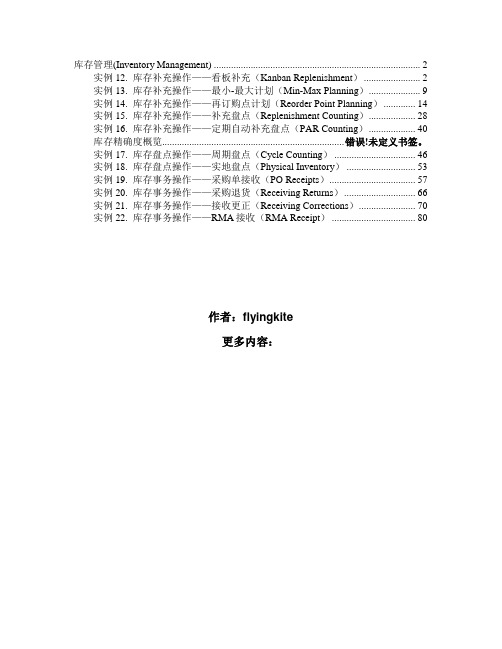
库存管理(Inventory Management) (2)实例12. 库存补充操作——看板补充(Kanban Replenishment) (2)实例13. 库存补充操作——最小-最大计划(Min-Max Planning) (9)实例14. 库存补充操作——再订购点计划(Reorder Point Planning) (14)实例15. 库存补充操作——补充盘点(Replenishment Counting) (28)实例16. 库存补充操作——定期自动补充盘点(PAR Counting) (40)库存精确度概览.......................................................................... 错误!未定义书签。
实例17. 库存盘点操作——周期盘点(Cycle Counting) (46)实例18. 库存盘点操作——实地盘点(Physical Inventory) (53)实例19. 库存事务操作——采购单接收(PO Receipts) (57)实例20. 库存事务操作——采购退货(Receiving Returns) (66)实例21. 库存事务操作——接收更正(Receiving Corrections) (70)实例22. 库存事务操作——RMA接收(RMA Receipt) (80)作者:flyingkite更多内容:库存管理(Inventory Management)实例1. 库存补充操作——看板补充(Kanban Replenishment)➢Oracle Inventory 补充方法可以使用 Oracle Inventory 来设置特定的补充方法,借助这些方法可以决定订购的尺寸、时间和数量。
Oracle Inventory 支持以下补充方法:•再订购点计划 Reorder Point Planning•最小-最大计划 Min-Max planning•看板补充 Kanban Replenishment•补充盘点 Replenishment Count另外,还有一个定期自动补充PAR Count (Periodic Automated Repl),是补充盘点的一种类型。
Sap自学系列(03)MM——采购寄售业务[1]1.寄售业务寄售业务是供应商提供物料,寄存在企业仓库中,现在物料的所有权依旧属于供应商;企业依照生产需要,从寄存仓库中移走部分物料,月末或固定期间依照移走〔消耗〕的库存与供应商结算。
寄售业务优点:1)降低企业库存积压,减少资金占用;2)企业把要紧精力放到制定服务水平;2.寄售业务流程3.寄售业务配置3.1.寄售业务——财务配置〔OBYR〕路径:IMG→物料治理→评估和科目设置→科目确定→无向导的科目确定→配置自动记账应对托付款,事务KON,科目:材料采购-GR/IR库存调拨损益,事务AKO,科目:库存调拨损益〔材料成本差异〕3.2.寄售业务——信息记录〔ME11〕路径:前台→后勤→物料治理→采购→主数据→信息记录→创建3.3.寄售业务——寄售合同〔ME31K〕路径:前台→后勤→物料治理→采购→框架协议→合同→创建3.4.寄售业务——货源清单〔ME31K〕路径:前台→后勤→物料治理→采购→主数据→货源清单→创建3.5.寄售业务——请购单〔ME51N〕3.6.寄售业务——采购订单〔ME51N〕3.7.寄售业务——收货〔ME51N〕收货产生的物料凭证3.8.寄售业务——库存调拨〔ME51N〕3.9.寄售业务——寄售结算〔ME51N〕3.10.寄售业务——消息配置〔ME51N〕4.寄售业务说明材料以寄售方式供应,是制造业实现零库存治理的一种方式。
东西放在我那个地点,不用的时候,东西依旧供应商的,用的时候,按〝装机〞数量进行付款。
这种业务模式,关于竞争日趋白热化的家电行业,专门重要。
库存量为零,库存占用资金为零,库存周转率百分之百,企业的现金能够流淌得更快,这应该是所有企业的心愿。
公司创立于92年,98年正式使用Oracle 10.7版ERP系统,当时公司规模尚小,没有寄售业务,也没有供应商情愿搞寄售,关于供方来说,材料发货了,就期望收到货款,谁也不情愿承担资金被占而货款回收无期的风险。
EBS R12 库存操作高级篇库存管理(Inventory Management) (3)实例1. 库存管理操作——拷贝库存组织(Copy Inventory Organization).. 3实例2. 库存事务操作——托管和VMI集成(Consigned and VMI_供应商管理的库存Integration) (7)实例3. 库存事务操作——快速接收(Express Receipt) (16)实例4. 库存事务操作——级联接收(Cascade Receipt) (22)实例5. 库存事务操作——盲接收(Blind Receipt) (27)实例6. 库存事务操作——替代接收(Substitute Receipt) (31)实例7. 库存事务操作——未订购接收(Unordered Receipt) (35)作者:flyingkite更多内容:/?74347472库存管理(Inventory Management)实例1. 库存管理操作——拷贝库存组织(Copy Inventory Organization)当我们需要建立大量的库存组织时,会怎么办呢?一个一个去创建、设置各种参数?那样既费时又费力。
现在Oracle EBS提供库存组织拷贝功能,利用它就可以快速复制大量的库存组织,节省操作时间。
在拷贝库存组织,还可以指定需要拷贝的内容,包括:• 组织的定义• 发运网络• 层级分配• BOM和BOM参数• 部门、资源和路由• 物料和物料属性另外,一些内容和参数,比如子库存、货位、计划参数、发运参数等,是跟随其他指定的拷贝内容一起拷贝过来的。
接下来就让我们来演示拷贝库存组织。
第1步:创建组代码(Group Code)Responsibility: Manufacturing and Distribution ManagerOrganization: M1 – Seattle Manufacturing打开路径:Inventory > Setup > Organizations > Organization Copy > Maintain Interface在弹出的查找窗口单击按钮New,新建一个组代码输入以下数据:Group Code = 12345Organization Name = MC1Organization Code = MC1Location Name = Atlanta (通过列表值查找,或者新建一个location)3然后点击下方的按钮Populate Interface Table,弹出信息提示框单击OK按钮即可。
BR100.Setup Document
R12供应商寄售系统实现
文档作者: 宋小夏
创建日期: 2009-4-16
确认日期:
控制编码:
文档版本: 1.0
拷贝数_____
文档控制更改记录
审阅
分发
目录
文档控制 (2)
操作详解 (4)
Step1设置项目 (4)
Step2设置寄售供应商 (6)
Step3创建一揽子协议 (9)
Step4设置ASL (9)
Step5设置冲减事务 (11)
Step6创建寄销物品采购订单 (12)
Step7接收供应商寄销物品 (13)
Step8查询寄销物品状态 (14)
Step9执行冲减事务 (14)
Step10创建冲减通知 (16)
Step11查看寄销冲减通知 (16)
Step12自动生成寄销应付发票 (17)
Step13查看冲减事务采购订单(发放) (18)
问题拓展 (20)
同一物料多个供应商 (20)
寄售的逆向流程 (20)
操作详解
Step1设置项目
N:Inventory>Items>Master Items
进行项目的设置和组织分配,定义一个寄售用的项目sitem_consign。
其属性设置等同
于一般的采购项目。
1. 打勾Inventory Item, Stockable, Transactable
2. 打勾Inventory Asset Value
3. 打勾Purchase, Purchasable
4.打勾Shippable, Invoiceable, Invoice Enabled
5. 将项目分配给寄销中的购买组织
Step2设置寄售供应商
N:Purchase Orders->Supply Base->Suppliers
1.新建供应商
注意:发票匹配选项,选择与采购订单匹配;
匹配审批层选择双向。
2.创建并设置供应商地点
注意供应商定义地点与11i的不同:创建完地点信息之后,可将其分配给多个OU:
在Purchasing下的Self Billing块中,选择Pay On Use; Invoice Summary Level选Pay Site。
Step3创建一揽子协议
N:Purchase Orders>Purchase Orders
对寄售供应商建立一揽子协议,目的是为了当寄售物品实际发生消耗时,能创建冲减通
知——一揽子发放。
注意:在Purchasing->Setup->Organization->Purchasing中,一定要把PO Numbering
设置成自动生成,否则,将无法创建冲减通知。
选择之前已定义的供应商寄售的项目。
不要输数量。
输入协议价格。
Step4设置ASL
N:Purchasing->Supply Base->Approved Supplier List
可以看到,之前定义的物料、供应商、一揽子协议并无特别之处,而是在此将三者关联
起来,并确定该物料向此供应商采购是采用供应商寄售方式的。
点击属性,输入所要关联的一揽子协议行,并勾选上使用供应商寄售。
Step5设置冲减事务
N:Inventory->Setup->Transactions->Consigned/VMI Consumption
设置产生冲减事务的事务处理类型。
由于业务需求上的不同,可选择不同的库存事务来
触发物权上的转移,如选择子库存转移、销售订单挑库等。
对于采购件直接用于销售,可以设置在销售订单挑库时才触发物权的转移;对于采购原
材料,一般设置为子库存转移;
每执行一次用户定义的冲减事务,系统自动触发“转移至常规目的地”的事务,从而将
某个子库存中的寄售库存变成正常的库存。
因此,若直接做“转移至常规目的地”,则
不需要设置冲减事务。
Step6创建寄销物品采购订单
N:Purchasing->Purchase Orders->Purchase Orders
向供应商采购寄售物品时,创建标准采购订单,也可以通过建立采购申请后自动创建采
购订单。
在发运行中,组织要选择设置寄售物品ASL的组织。
在More标签下,Invoice Close Tolerance会自动设为100%,Match Approval Level 为2-Way,
Invoice Match Option为PO。
且Consigned选择框自动打勾;
在Status标签下,Status应为Closed For Invoice。
否则应再次检查之前的设置。
Step7接收供应商寄销物品
N:Purchasing->Receiving->Receipts
同正常采购接收,为的是管理库存,且这样也反映了实际物流。
这里假设接收的寄销子库存为V1组织下的stores子库。
Step8查询寄销物品状态
N:Inventory->On-hand, Availability->On-hand Quantity
可见,Owning Party为consign vender的是前面采购接收的10个供应商寄销物
品。
Owning Party为null表示为本组织拥有。
Step9执行冲减事务
N:Inventory->Transactions->Subinventory Transfer
当物品实际消耗的时候,执行子库存转移,将物品由寄售仓库Stores转移至其他子库存。
由于设置了冲减事务,运行子库存转移的时候会触发产生冲减。
由于转移了4个,这时候去查询现有量,会发现这4个的Owning Party为本组织。
Step10创建冲减通知
N:Inventory->Reports->Transactions
提交请求:Create Consumption Advice。
选择寄售供应商Supplier,供应商地点,寄
售的物品和组织。
此请求会根据之前设置的ASL,找到对应的BPA,自动产生发放,作为与供应商的结算
单据。
Step11查看寄销冲减通知
N:Inventory->Reports->Consigned Inventory
在Item或者Supplier栏输入要查询的寄售物品或者寄售供应商。
查询结果中,点Consumption Advices,查看冲减通知。
以下截图中可以看到和Consumption Transaction相匹配的冲减通知,即为一揽子协议
的采购发放。
点Consumption查看相应的Consumption Transaction。
由Transaction Type可以看出,每执行一次用户定义的Consumption Transaction(在
这里是子库存转移),系统自动触发转移至常规目的地的事务。
Step12自动生成寄销应付发票
N:Purchasing->View->Requests->Submit a New Request
请求名:Pay On Receipt AutoInvoice(‘按接收开票’自动开票程序)
事务来源选择USE。
查询到冲减事务相关的应付发票:
Step13查看冲减事务采购订单(发放)
N:Purchasing->Purchase Orders->Purchase Order Summary
可设查询条件:打勾Consumption Advice和View Release。
注意:如果按照冲减通知来查找采购订单,一定要打勾View Release,因为如果寄售协
议是一揽子采购协议,其冲减通知就是Blanket Release。
问题拓展
同一物料多个供应商
方案一:将不同供应商的寄售库区分开来;
方案二:如果同一个物料在同一个子库中多个供应商都有库存,子库存转移时如何知道
转移的是哪个供应商的库存:
一是可以用Transfer to vendor的事务处理类型做,可以在其中指定Owning Party;
二是如果用子库存转移做,系统默认按先进先出的原则操作。
寄售的逆向流程
寄售流程中依次存在的三个主要的节点:
1.接收入库
物权仍属于供应商,不产生会计分录。
在此节点之后做逆向只需做一般的退货即可,且
同样不会产生会计分录。
2.执行冲减事务
物权转移至企业自己,产生会计分录:
借:库存
贷:应计负债
在此节点之后可做逆向:Transfer to consigned。
与transfer to regular的作用相反,其
作用在于将某个子库存中正常的库存转变成consigned inventory。
在Create
consumption advice时系统会自动考虑该种事务处理,会以净值作为冲减通知的数量。
3.创建冲减通知
产生了一揽子发放,此时不能再做逆向操作。